表格制作excel
当今数字化的时代,表格制作尤其是Excel表格的运用,已经成为了我们工作、学习和生活中不可或缺的一部分,无论是整理数据、分析信息,还是进行项目管理等,Excel都以其强大的功能和灵活性展现出了巨大的价值。
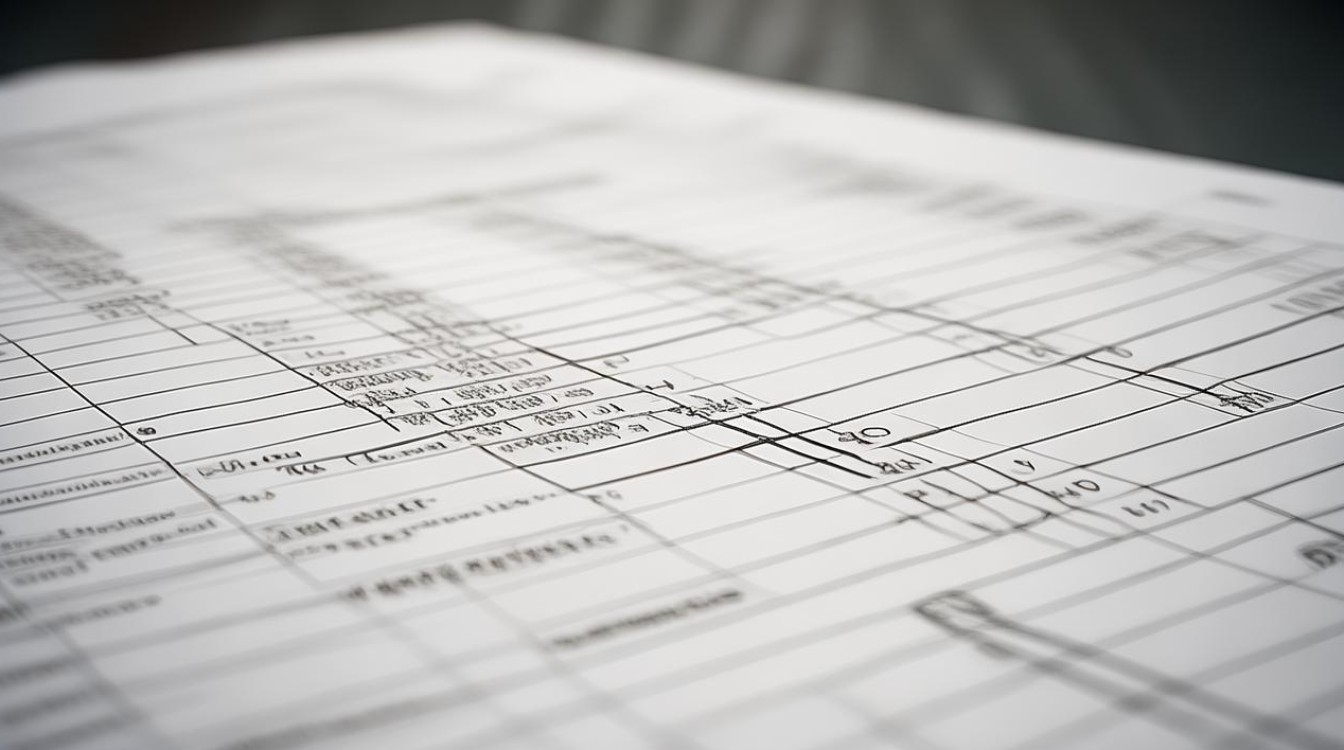
Excel表格的基础创建
当我们打开Excel软件时,首先映入眼帘的是一个个整齐排列的单元格,这些单元格构成了表格的基本框架,我们可以通过直接在单元格中输入数据来创建一个简单的表格,我们要制作一个学生成绩表,在第一行输入“姓名”“科目”“成绩”等表头信息,然后在下面的行依次输入每个学生的相应数据。
Excel还提供了多种快捷方式来填充数据,当我们输入一个序列的前几个数字后,选中这几个单元格,将鼠标指针移到单元格右下角,当指针变为黑色十字时,向下或向右拖动,就能自动填充后续的数字序列,这对于创建有规律的数据列非常实用。
表格格式的设置
为了使表格更加清晰易读,我们需要对表格进行格式设置,首先是字体和字号的调整,通过选中需要设置的单元格或区域,在工具栏中选择合适的字体类型和大小,让文字看起来舒适明了。
单元格的边框设置也很重要,我们可以为表格添加不同样式的边框,以区分不同的区域,选中要添加边框的单元格区域,然后在“边框”选项中选择所需的线条样式和颜色,为表格勾勒出清晰的轮廓。
单元格的背景颜色也可以根据需要进行设置,我们可以将表头所在的行设置为深色背景,以便与其他数据行区分开来,突出显示重要信息。
数据排序与筛选
Excel的排序功能可以让我们将表格中的数据按照特定的顺序排列,我们可以根据某一列的数据进行升序或降序排列,在学生成绩表中,我们可以按照成绩从高到低进行排序,以便快速找出成绩优秀的学生。
筛选功能则可以帮助我们从大量数据中筛选出符合特定条件的数据,我们只想查看某一科目成绩大于90分的学生记录,就可以使用筛选功能,在“科目”列中选择相应的科目,然后在“成绩”列中设置筛选条件为大于90,这样Excel就会只显示符合条件的数据行。

公式与函数的应用
Excel的强大之处还在于其丰富的公式和函数库,我们可以使用公式进行简单的计算,如求和、平均值等,要计算学生成绩表中某科目的总分,我们可以在一个空白单元格中输入“=SUM(该科目成绩所在列的范围)”,然后按下回车键,Excel就会自动计算出该列数据的总和。
除了常用的求和函数,Excel还有很多其他实用的函数,VLOOKUP函数可以用于在表格中查找特定的值并返回对应的数据;IF函数可以根据条件判断返回不同的结果,这些函数的灵活运用可以大大提高我们处理数据的效率。
数据图表的制作
为了更直观地展示表格中的数据,我们可以将数据制作成图表,Excel提供了多种图表类型,如柱状图、折线图、饼图等,我们可以将学生成绩表中各科目的平均分制作成柱状图,通过图表可以清晰地比较不同科目的成绩差异。
在制作图表时,我们需要先选中要制作图表的数据区域,然后点击“插入”菜单,选择相应的图表类型,并根据需要对图表的标题、坐标轴标签等进行设置,使图表更加清晰易懂。
数据透视表的使用
数据透视表是Excel中一个非常强大的工具,它可以帮助我们快速汇总、分析大量数据,通过简单的操作,我们可以将复杂的数据进行分类汇总,并从不同的角度对数据进行分析。
我们有一个销售数据表,包含了产品名称、销售地区、销售金额等信息,我们可以使用数据透视表来快速统计不同地区不同产品的销售总额,只需要将相应的字段拖放到数据透视表的行、列和值区域,Excel就会自动生成汇归纳果。
表格的打印与输出
当我们完成表格的制作后,可能需要将其打印出来,在打印之前,我们需要对页面进行设置,包括纸张大小、页边距、打印方向等,我们可以通过点击“页面布局”菜单来进行相关设置。

Excel还支持将表格输出为其他格式的文件,如PDF、CSV等,这样可以方便我们在不同的设备和软件中共享和使用表格数据。
FAQs:
问题1:如何在Excel中快速复制公式? 答:选中包含公式的单元格,将鼠标指针移到单元格右下角,当指针变为黑色十字时,向下或向右拖动,即可将公式复制到相邻的单元格中,Excel会自动根据相对引用调整公式中的单元格地址。
问题2:如何防止Excel表格中的公式被意外修改? 答:可以选中包含公式的单元格或区域,然后右键点击,选择“设置单元格格式”,在弹出的对话框中切换到“保护”选项卡,勾选“锁定”复选框,接着点击“审阅”菜单中的“保护工作表”,设置密码(可选),这样其他人就无法修改这些
版权声明:本文由 数字独教育 发布,如需转载请注明出处。


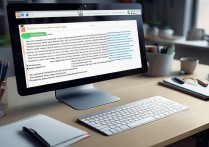










 冀ICP备2021017634号-12
冀ICP备2021017634号-12
 冀公网安备13062802000114号
冀公网安备13062802000114号